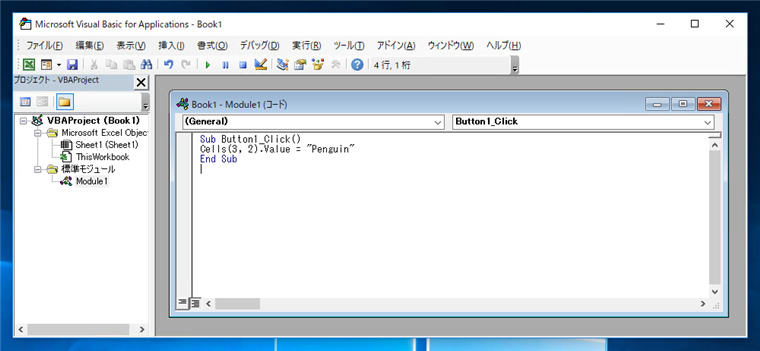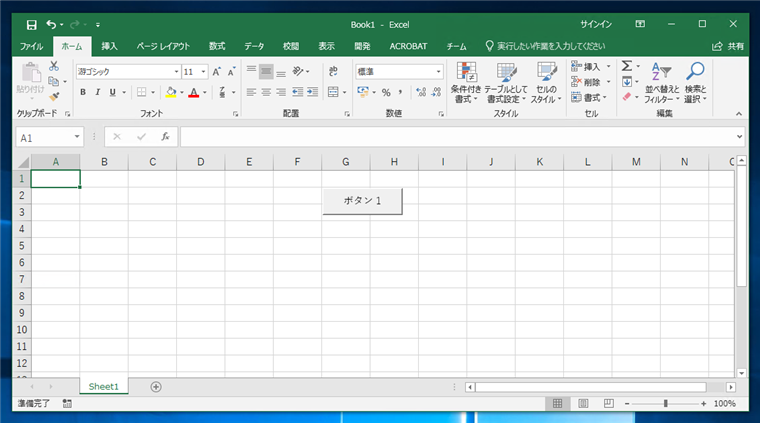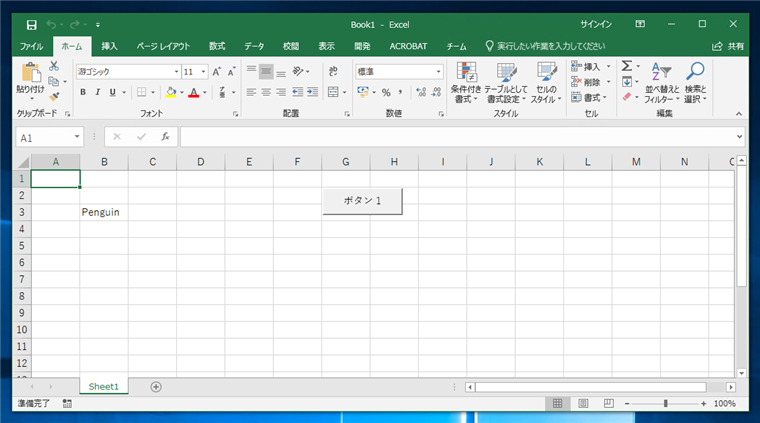VBAを利用して Excelのセルに値を設定するコードを紹介します。
概要
VBAでExcelのセルに値を設定するには、下記のどちらかを利用します。
Range 関数
セルの名称 ("A1","C42", "BE65" など)でセルを指定する場合は、Range関数を利用します。
書式
Range([セルの名称文字列]).Value = [代入値]
シートから指定する場合は下記の書式になります。
Sheets([シート名文字列]または[シートの番号]).Range([セルの名称文字列]).Value = [代入値]
記述例
下記の記述はC5セルに「しろくま」の文字列を設定します。
Range("C5").Value = "しろくま"
Cells 関数
セルの名称ではなく、行、列の番号を数値で指定したい場合は、Cells関数を利用します。
書式
Cells([セルの行番号],[[セルの列番号]).Value = [代入値]
シートから指定する場合は下記の書式になります。
Sheets([シート名文字列]または[シートの番号]).Cells([セルの行番号],[[セルの列番号]).Value = [代入値]
Cells(8, 2) と記述すると8行目の2列目のセルとなります。
記述例
下記の記述は11行名の4列目のセルに「ぺんぎんクッキー」の文字列を設定します。
Cells(11,4).Value = "ぺんぎんクッキー"
プログラム例
Excelでシートにフォームコントロールのボタンを配置します。ボタンクリックで実行するマクロのコードに下記のコードを記述します。
コード
Sub Button1_Click()
Cells(3, 2).Value = "Penguin"
End Sub
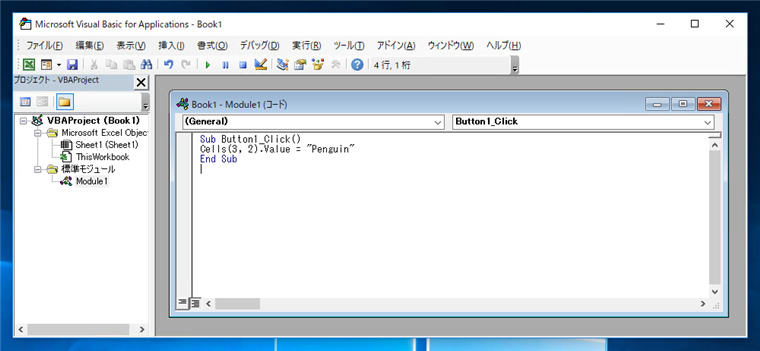
解説
3行目、2列目のセルに「Penguin」の文字列を設定します。
実行結果
Excelシートに戻り、配置したボタンをクリックします。
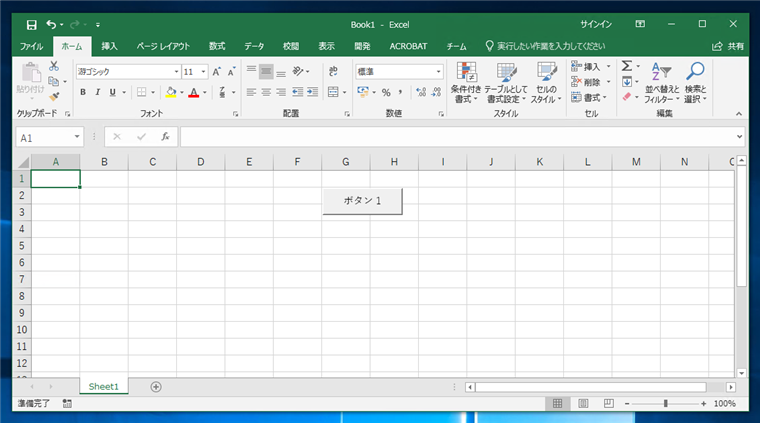
3行目2列目のセルに、"Penguin" の文字列が設定されます。
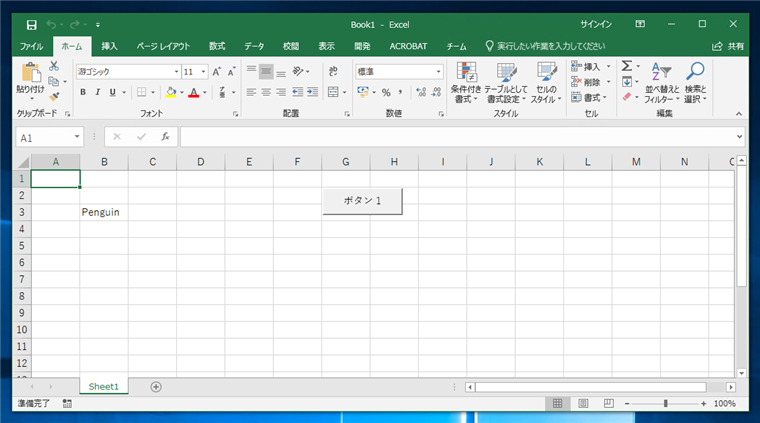
著者
iPentecのプログラマー、最近はAIの積極的な活用にも取り組み中。
とっても恥ずかしがり。
最終更新日: 2024-01-21
作成日: 2018-08-31